Google таблицы: проверьте, существует ли значение столбца в другом столбце
Вы можете использовать следующую формулу, чтобы проверить, существует ли значение столбца в другом столбце в Google Таблицах:
=NOT(ISERROR(MATCH( A2 , $B$2:$B$16 , 0 )))
Эта конкретная формула проверяет, существует ли значение в ячейке A2 в диапазоне B2:B16 .
Если он существует в диапазоне B2:B16 , формула возвращает TRUE . В противном случае возвращается ЛОЖЬ .
Следующий пример показывает, как использовать эту формулу на практике.
Пример: проверьте, существует ли значение столбца в другом столбце в Google Таблицах.
Допустим, у нас есть следующий набор данных в Google Sheets, где один столбец содержит список необходимых продуктов, а другой столбец содержит список продуктов, доступных в магазине:
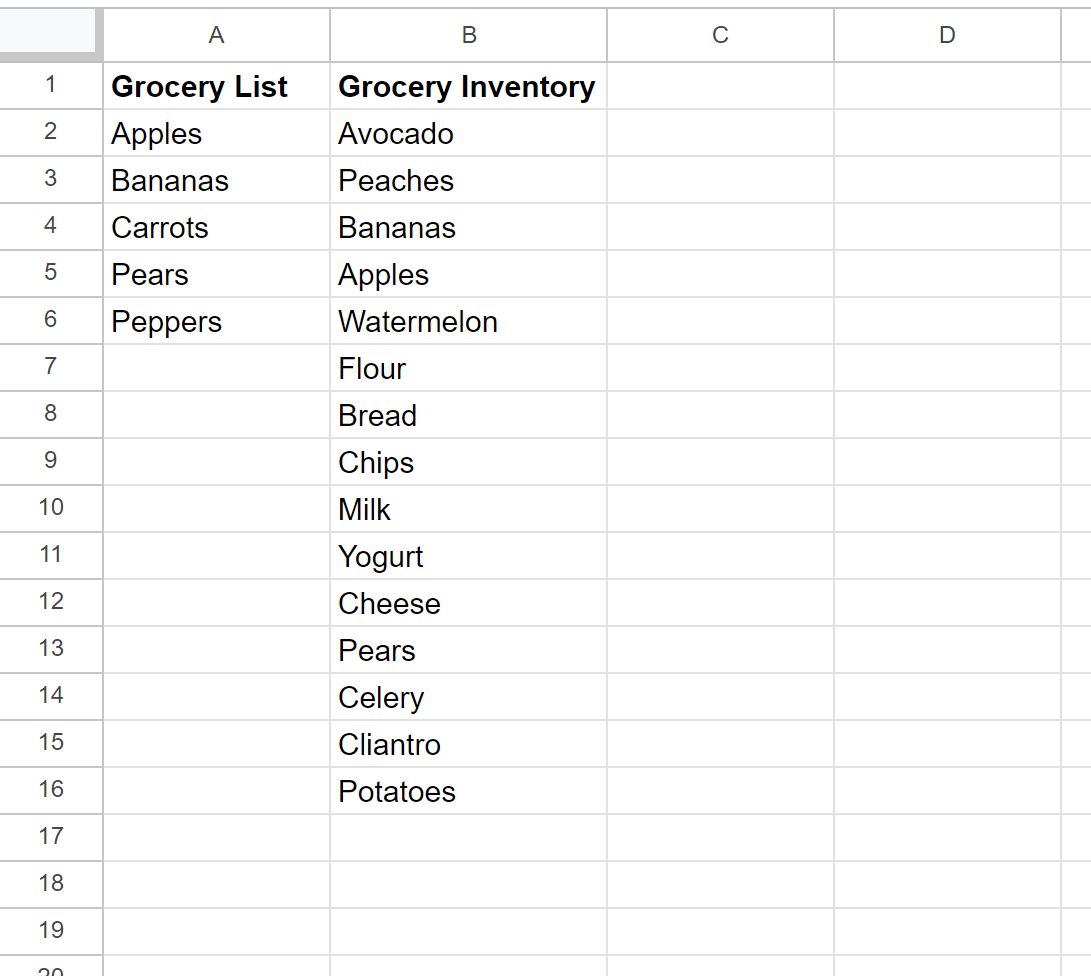
Предположим, мы хотим проверить, существует ли каждый элемент в столбце «Список продуктов» в столбце «Инвентаризация продуктов» .
Для этого мы можем ввести следующую формулу в ячейку C2 :
=NOT(ISERROR(MATCH( A2 , $B$2:$B$16 , 0 )))
Затем мы можем перетащить и заполнить эту формулу в каждую оставшуюся ячейку столбца C:
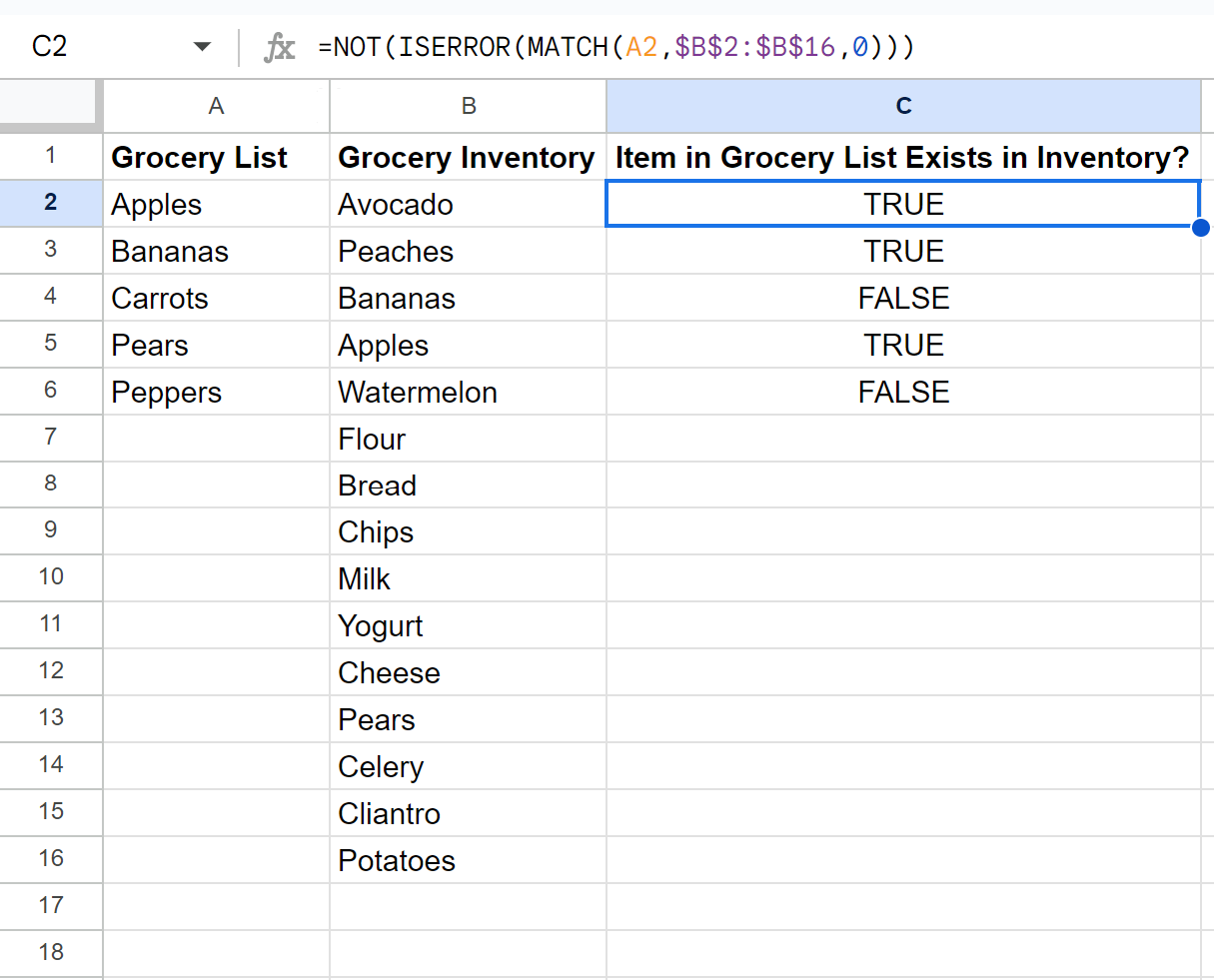
Столбец C указывает, существует ли каждая ячейка в столбце A также в столбце B.
Например, мы можем увидеть:
- Яблоки есть в ассортименте продуктовых магазинов.
- Бананы есть в ассортименте продуктовых магазинов.
- Моркови нет в ассортименте продуктовых магазинов.
- Груши есть в ассортименте продуктовых магазинов.
- Перца нет в ассортименте продуктовых магазинов.
Если вы хотите возвращать значения, отличные от ИСТИНА и ЛОЖЬ, вы можете обернуть формулу функцией ЕСЛИ и указать значения, которые вы хотите вернуть.
Например, мы можем использовать следующую формулу, чтобы вернуть «Да» или «Нет» вместо ИСТИНА или ЛОЖЬ:
=IF(NOT(ISERROR(MATCH( A2 , $B$2:$B$16 , 0 ))), “ Yes ”, “ No ”)
На следующем снимке экрана показано, как использовать эту формулу на практике:

Формула теперь возвращает «Да», если элемент списка покупок существует в «Списке покупок» , или «Нет», если он не существует.
Дополнительные ресурсы
В следующих руководствах объясняется, как выполнять другие распространенные задачи в Google Таблицах:
Google Таблицы: как проверить, равны ли несколько ячеек
Google Таблицы: как проверить, находится ли значение в диапазоне
Google Таблицы: проверьте, содержит ли ячейка текст списка